No se puede conectar al error de la tienda de aplicaciones en iPhone [resuelto]
![No se puede conectar al error de la tienda de aplicaciones en iPhone [resuelto]](https://ilinuxgeek.com/storage/img/images/cannot-connect-to-app-store-error-on-iphone-[solved]_5.png)
- 1594
- 213
- Sta. Enrique Santiago
App Store es la aplicación incorporada predefinida en cualquier iPhone desde donde el usuario puede buscar, descargar, instalar o actualizar una aplicación en sus iPhones. Pero en estos días hemos estado recibiendo informes de varios usuarios de iPhone de que no pueden conectarse a la App Store en sus iPhones. Cuando intentaron lanzar la App Store, recibieron un error que se dijo de la siguiente manera.
No se puede conectar a la tienda de aplicaciones , Rever
La razón principal detrás de este error que causa en cualquier iPhone podría ser una de las posibilidades que se enumeran a continuación.
- Mala conexión a Internet
- Configuración de fecha y hora
- Glitches técnicos dentro del iPhone
- Se realizan cambios a la configuración de la red
- La conexión VPN se establece en el iPhone
- Los servicios de ubicación están apagados
- Problema de autenticación de ID de Apple
- Apple Server Down
En este artículo, hemos logrado obtener algunas de las mejores soluciones para solucionar este problema. No se preocupe si también recibe el mismo error en su iPhone. Siga las soluciones mencionadas a continuación.
Tabla de contenido
- Soluciones preliminares
- FIJO 1 - Actualice la conectividad de red a través del modo avión
- SEX 2 - Verifique la configuración de fecha y hora
- FIJA 3 - Cinte la identificación de Apple y vuelva a iniciar sesión
- Fix 4 - Force Close App Store y vuelva a abrirla
- FIJO 5 - Encienda la configuración de servicios de ubicación para App Store
- FIJO 6 - RESETA CONFIGURACIÓN DE RED
- Soluciones adicionales
Soluciones preliminares
Reinicie su iPhone
Algunos problemas técnicos menores/errores de software que están presentes en cualquier iPhone generalmente causan tales problemas como se discutió anteriormente en el artículo. Entonces podemos intentar eliminar esos errores reiniciando el iPhone una vez.
Para reiniciar su iPhone, debe abrir el Ajustes aplicación y moverse al General opción y desplazarse hacia abajo hasta su parte inferior. Ahora toca el Cerrar opción y siga las instrucciones en pantalla para apagar su iPhone. Después de eso, tienes que prensa y sostener juntos el sube el volumen y fuerza Botones de su iPhone hasta que vea el Manzana Iniciar sesión en la pantalla.
FIJO 1 - Actualice la conectividad de red a través del modo avión
Si hay problemas de conectividad de red en cualquier iPhone, podría arrojar tales problemas como se discutió anteriormente en este artículo. Así que intente refrescar las redes como Wi-Fi, datos celulares, etc. Mediante el uso de la opción de modo de avión.
Siga los pasos a continuación sobre cómo hacerlo.
Paso 1: Para habilitar el Modo avión, Primero necesitas abrir el Centro de control pantalla en tu iPhone.
Paso 2: Para hacerlo, deslice la pantalla del iPhone desde la esquina del lado superior derecho.
Paso 3: Una vez el Centro de control Aparece la pantalla, toque el Modo avión opción en el lado superior izquierdo para habilitarlo como se muestra a continuación.
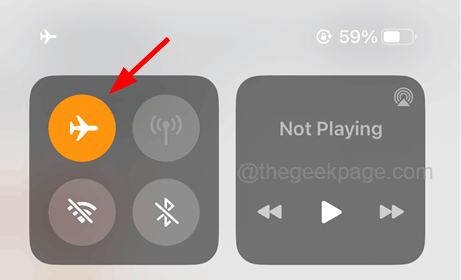
Etapa 4: Después de activarse, toda la conectividad de red en el iPhone se desconecta.
Paso 5: Espere un tiempo y deshabilite el modo del avión haciendo clic en su icono en la pantalla de control como se muestra a continuación.
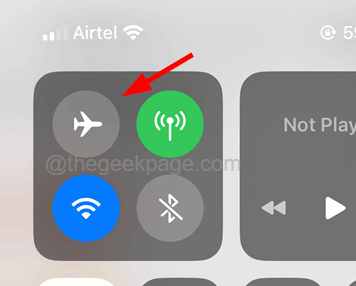
SEX 2 - Verifique la configuración de fecha y hora
Muchos usuarios de iPhone han descubierto que la razón detrás de este error de conectividad en App Store no es más que la fecha y hora incorrectas establecidas en sus iPhones y han rectificado este error al establecer la fecha y la hora correctas en el iPhone. Probemos este método y veamos si esto nos ayuda.
Paso 1: Abre el Ajustes aplicación en tu iPhone en primer lugar.
Paso 2: Después de que aparezca la aplicación de configuración, toque el General Opción como se muestra a continuación.
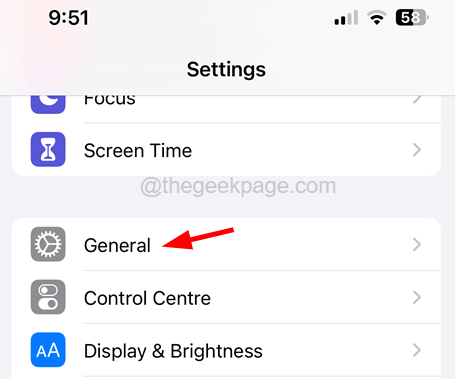
Paso 3: Una vez que se abra la página general, seleccione el Fecha y hora opción haciendo clic en él.

Etapa 4: Puede elegir el iPhone para establecer la fecha y la hora en el valor correcto automáticamente.
Paso 5: Para hacerlo, permitir el Establecer automáticamente opción tocando en su botón de palanca como se muestra a continuación.
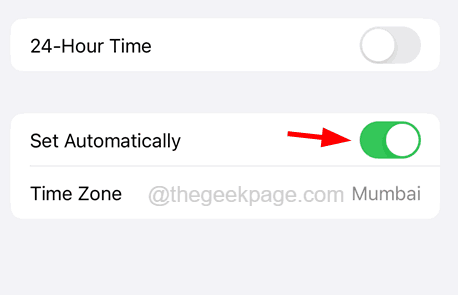
Paso 6: Esto establecerá la fecha y la hora en su iPhone a los valores correctos.
FIJA 3 - Cinte la identificación de Apple y vuelva a iniciar sesión
Si existe un problema de autenticación en su dispositivo actual, es posible que reciba este mensaje de error debido a un cambio en la contraseña de ID de Apple realizada recientemente por usted. Por lo tanto, le sugerimos que cierre la sesión de su ID de Apple y luego inicie sesión en su iPhone usando los pasos a continuación.
Paso 1: Para hacerlo, en primer lugar, tienes que ir al Ajustes Página desde la pantalla de inicio en su iPhone.
Paso 2: Luego haga clic en el Nombre de perfil en la parte superior del Ajustes Página como se muestra en la siguiente captura de pantalla.
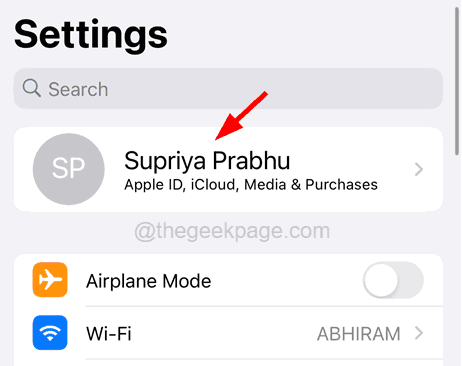
Paso 3: Debe desplazarse hacia abajo en la página de ID de Apple y hacer clic en el Desconectar Opción en la parte inferior como se muestra a continuación.
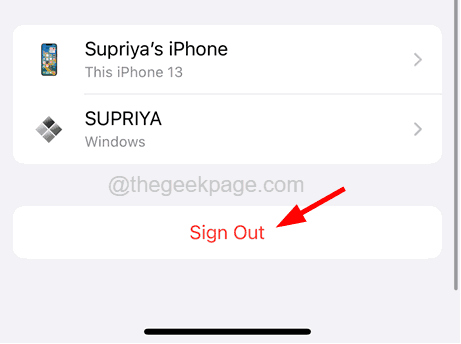
Etapa 4: Después de eso, debe ingresar su contraseña de ID de Apple y hacer clic en el Apagar Opción en la esquina superior derecha como se muestra en la imagen a continuación.
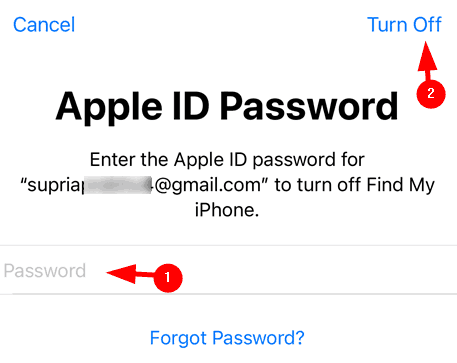
Paso 5: Selecciona el Salud, Llavero, y Safari botón de alternativa si desea mantener una copia de él y toque el Desconectar opción.
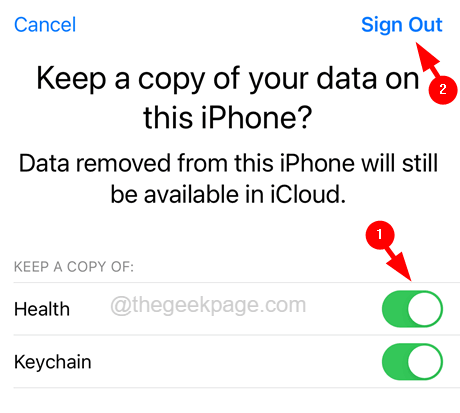
Paso 6: Después de retirar los datos de iCloud, espere un tiempo y luego toque el Inicie sesión en su iPhone opción en la parte superior de la página de configuración.
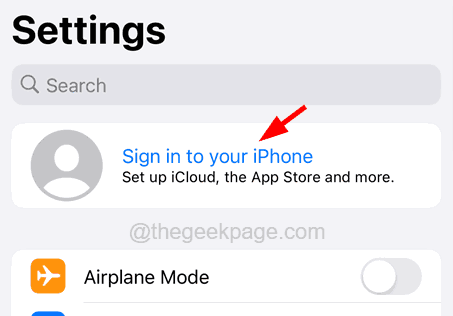
Paso 7: Siga las instrucciones en pantalla para iniciar sesión nuevamente ingresando la ID de Apple y su contraseña.
Paso 8: Después de haber firmado hacia atrás con ID de Apple, el mensaje de error debe haberse solucionado.
Fix 4 - Force Close App Store y vuelva a abrirla
Cuando hay algún problema con cualquier aplicación, como los datos de caché corruptos de la aplicación, puede reinstalarla para solucionarla. Pero la App Store es una aplicación incorporada de Apple, por lo que no se puede reinstalar, en su lugar puede forzarla y volver a abrirla, lo que borrará todo el caché de datos almacenado en él para actualizarlo.
Paso 1: Para cerrar la App Store, primero, debe abrir el Conmutador de aplicaciones En tu iPhone.
Paso 2: Para hacerlo, deslice desde la esquina inferior izquierda de la pantalla del iPhone exponencialmente hacia el lado derecho.
Paso 3: Una vez que se abre el conmutador de aplicaciones, muestra todas las aplicaciones que se ejecutan en segundo plano.
Etapa 4: Ahora busque el Tienda de aplicaciones de la lista de aplicaciones y deslizarla para forzarla.

Paso 5: Después de que se cierre, espere un tiempo y vuelva a abrir el icono de la tienda de aplicaciones desde la pantalla de inicio.
Espero que ahora no vuelva a ver el mensaje de error.
FIJO 5 - Encienda la configuración de servicios de ubicación para App Store
Si los servicios de ubicación para la App Store se han apagado, entonces causaría tales problemas en el iPhone. Así que veamos si esto ayuda a encenderlo usando los pasos explicados a continuación.
Paso 1: Abre el Ajustes aplicación en el iPhone primero.
Paso 2: Luego desplácese hacia abajo y seleccione el Privacidad y seguridad opción haciendo clic en él.

Paso 3: Toque el Servicios de localización Opción en la parte superior de la página de privacidad y seguridad como se muestra en la imagen a continuación.
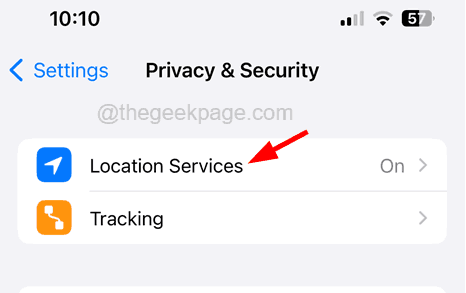
Etapa 4: Ahora elige el Tienda de aplicaciones opción de la lista de aplicaciones haciendo clic en ella.
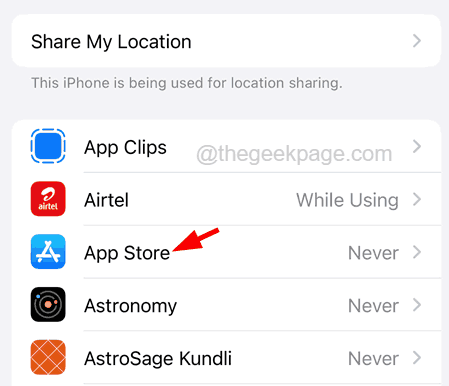
Paso 5: Haga clic en Mientras usa la aplicación de la lista como se muestra.
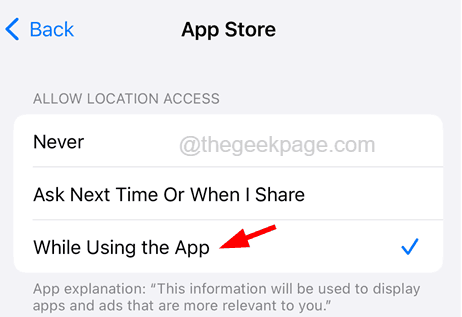
FIJO 6 - RESETA CONFIGURACIÓN DE RED
Muchos usuarios han descubierto que algunos cambios realizados en la configuración de red, sin saberlo, han creado este mensaje de error en el que han restablecido la configuración de la red en su iPhone que solucionó este problema. Así que también intentemos restablecer la configuración de la red en el iPhone y ver si esto funciona.
NOTA - Es posible que tenga que volver a firmar en todas las redes como Wi-Fi, VPN, etc. Después de que se completen la configuración de la red de reinicio.
Paso 1: Inicie el Ajustes página primero en tu iPhone.
Paso 2: Luego ve al General Opción al tocarla como se muestra a continuación.
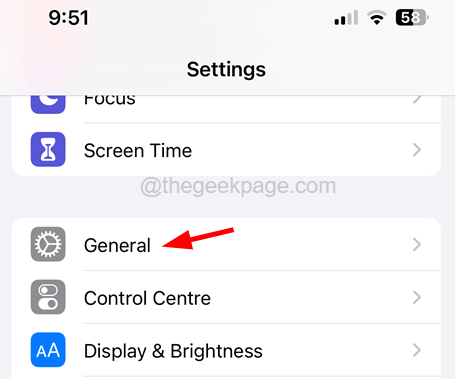
Paso 3: Ahora elige el Transferir o restablecer iPhone opción en la parte inferior de la General Página como se muestra a continuación.
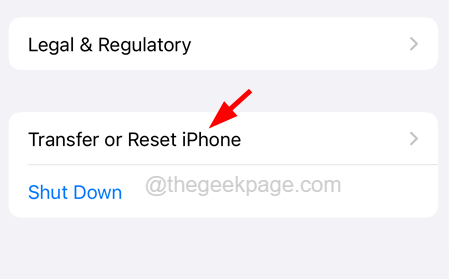
Etapa 4: Más tarde, seleccione el Reiniciar opción haciendo clic en él.
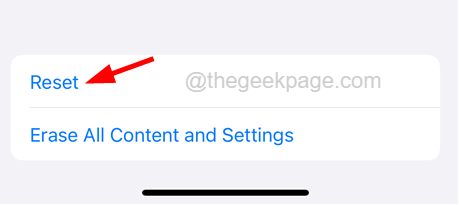
Paso 5: Esto aparece un menú contextual en la pantalla.
Paso 6: Necesitas tocar el Reiniciar configuración de la red de la lista como se muestra a continuación.

Paso 7: Podría pedirle que ingrese a su iPhone contraseña en la pantalla para fines de verificación.
Paso 8: Después de eso, toque el Reiniciar configuración de la red una vez más en la ventana de confirmación como se muestra.
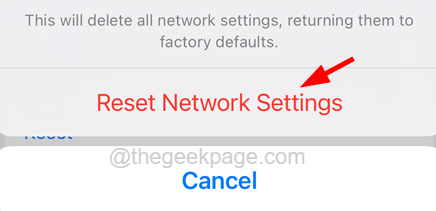
Esto comienza a restablecer la configuración de la red en su iPhone y una vez hecho, verifique si el problema aún persiste.
Soluciones adicionales
Actualiza tu iPhone
Cuando el iPhone no se actualiza a su último software, tiende a causar tales problemas. Por lo tanto, recomendamos a nuestros usuarios que intentan actualizar sus iPhones una vez yendo a Configuración> General> Actualización de software. Puede tomar algún tiempo cargar la actualización disponible para el iPhone. Después de eso, toque el Descargar e instalar opción.
Verifique la conexión a Internet
Algunos usuarios de iPhone han descubierto que la principal causa de este error en la tienda de aplicaciones es la conexión a Internet en el iPhone. Cuando la conexión a Internet es muy baja o inestable en cualquier iPhone, crea problemas como el No se puede conectar a la tienda de aplicaciones Error en App Store, etc.
Así que intente revisar su conexión a Internet y actualizarla reiniciando su enrutador. Si la señal de Internet aún es débil, intente cambiar la red a una red de datos celulares yendo a Ajustes > Datos móviles y habilitando el Datos móviles opción ritmo en sus palanca botón.
NOTA - Si ha establecido alguno VPN Conexión en su iPhone, desconecte e intente acceder a la App Store nuevamente.
Verifique si Apple Server está inactivo
Si no puede conectarse a App Store o cualquier otro Servicio de Apple, podría haber una posibilidad de un problema desde el lado de Apple. A veces, el equipo de Apple cierra su servidor por numerosas razones como mantenimiento, solicitudes de servicio sobrecargadas, etc.
Si desea saber si el servidor Apple está inactivo o no, haga clic aquí. Esto lo llevará a la página de estado del servidor de Apple, donde encontrará los estados de todos los servicios proporcionados por Apple.
Si el servidor está arriba, indicará el círculo verde al lado del nombre del servicio.
- « El volumen del iPhone cae automáticamente [resuelto]
- La copia de seguridad de iCloud tomando una eternidad para terminar [FIX] »

